excel功能栏隐藏了如何显示
Excel是一款功能强大的电子表格软件,它提供了许多实用的功能和工具,方便我们进行数据处理和分析,有时候我们可能会发现在使用Excel时,一些功能栏却不可见,让我们感到困惑和不便。如何设置Excel表格的功能区可见呢?通过隐藏和显示功能栏,我们可以根据自己的需求来灵活地调整Excel的界面,使其更符合我们的使用习惯。在本文中我们将探讨如何使用Excel的功能栏隐藏和显示的功能,以便更高效地操作和管理表格数据。
操作方法:
1.首先,右击桌面新建一个Excel表格,如图:

2.新建好Excel表格后,点击该图标。打开Excel表格,进入Excel表格首页,如图:
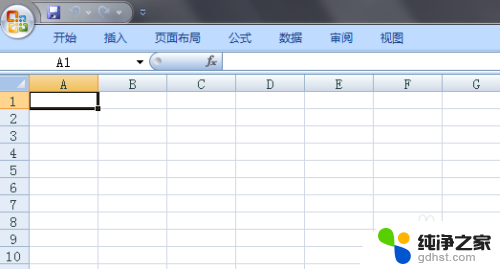
3.接下来,我们点击一下菜单里面的“开始”,这时“功能区”就显现出来,功能区如下图所示:

4.不熟悉的人就不能准确的找到,这里右击菜单栏空白处,会弹出一个小框,有三个选项,如图:
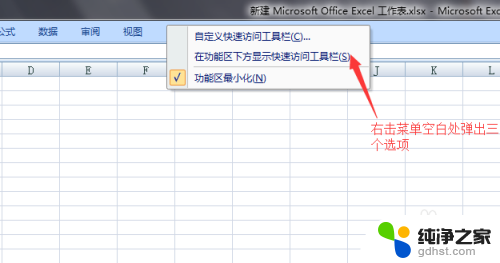
5.这里很明显有一个”功能区“最小化选项前面有个勾,这里我们点击一下”功能区“最小化去掉前面的勾。如图:
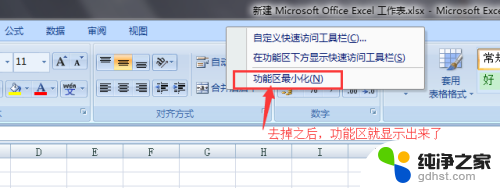
6.去掉”功能区“最小化选项前面的勾,功能区就完全显示出来了,显示如下图:
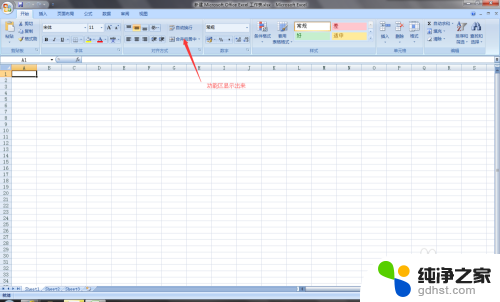
7.现在知道怎样隐藏功能区和显示功能区,这个功能不只可以在Excel表格里面运用。在word文档里面也可以使用,word文档里面同样有该选项,步骤同上。
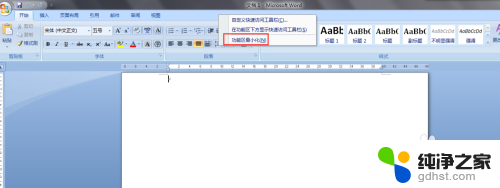
以上是关于如何显示Excel功能栏隐藏内容的全部内容,如果您遇到这种情况,可以尝试按照以上方法解决,希望对大家有所帮助。
- 上一篇: wps怎样做出题目文档
- 下一篇: wps幻灯片的播放顺序到哪里去了
excel功能栏隐藏了如何显示相关教程
-
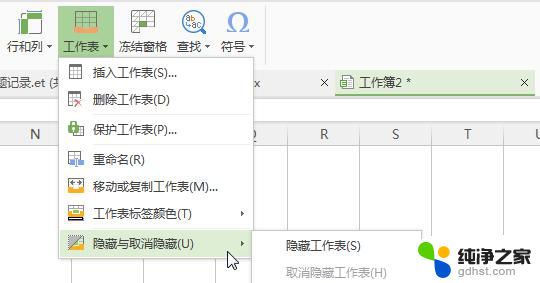 wps隐藏和取消隐藏功能键找不到了怎么处理
wps隐藏和取消隐藏功能键找不到了怎么处理2024-03-26
-
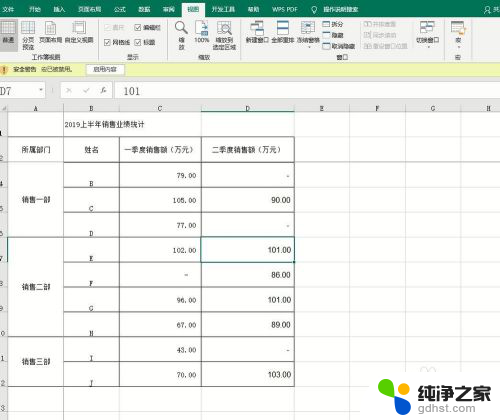 excel列被隐藏无法显示
excel列被隐藏无法显示2024-05-11
-
 如何隐藏桌面任务栏图标
如何隐藏桌面任务栏图标2024-01-10
-
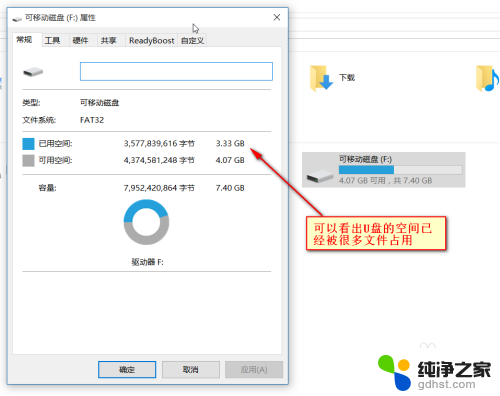 优盘文件隐藏了怎么显示出来
优盘文件隐藏了怎么显示出来2024-04-26
电脑教程推荐
- 1 如何让电脑玩游戏不卡
- 2 excel筛选不能用怎么办
- 3 文件怎么批量修改后缀
- 4 复印机怎么扫描到电脑上
- 5 微信视频怎么没有声音了
- 6 插入u盘在电脑上怎么打开
- 7 文档怎么解除只读模式
- 8 微信登录不了是什么原因
- 9 奇瑞qq怠速忽高忽低怎么回事
- 10 阿里云盘 网络错误